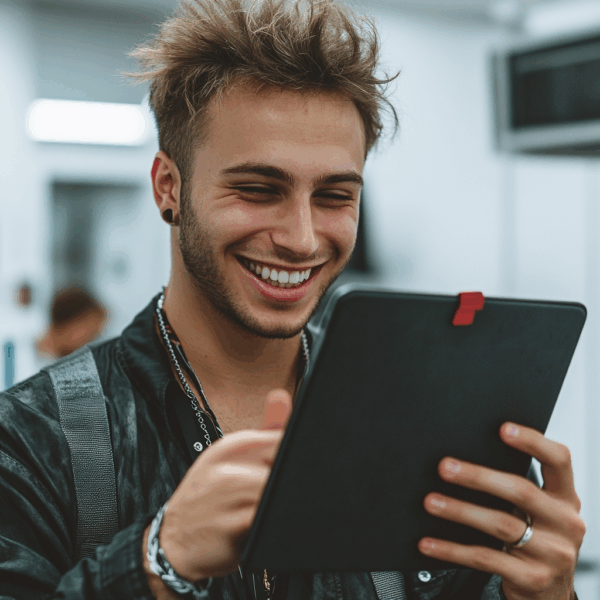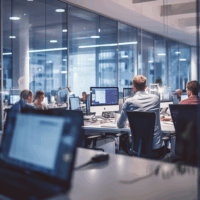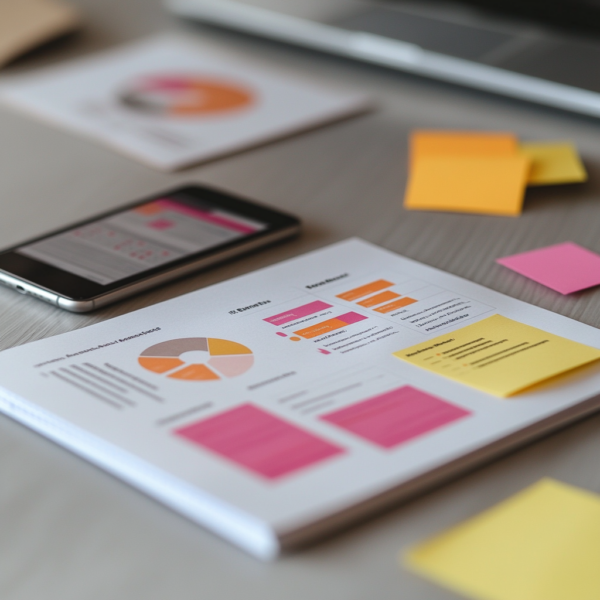Введение
В современном мире автоматизация бизнес-процессов становится неотъемлемой частью успешного ведения дел. Одним из мощных инструментов, который может значительно упростить вашу работу, является Desktop Commander MCP Server. Этот инструмент объединяет в себе все функции, необходимые для управления файловыми системами и выполнения команд прямо с рабочего стола. Давайте разберем, как вы можете использовать Desktop Commander для повышения эффективности вашего бизнеса.
Основные возможности Desktop Commander MCP Server
Desktop Commander MCP Server предлагает множество функций, которые помогут вам управлять процессами, файлами и настройками сервера. Вот несколько ключевых возможностей:
- Управление терминалом и процессами: С его помощью вы можете выполнять командные запросы с живым выводом в реальном времени, управлять длительными задачами и приостанавливать процессы.
- Управление конфигурацией: Легко настраивайте параметры сервера, такие как разрешенные и запрещенные команды, а также проводите изменения без перезагрузки.
- Операции с файловой системой: Читайте и записывайте файлы, создавайте и изменяйте директории, а также ищите файлы по имени.
- Редактирование кода и текста: Выполняйте точные замены текста, редактируйте файлы и ищите по многим файлам одновременно.
- Аудит и журналирование: Все действия логируются с временными метками, что позволяет легко отслеживать изменения.
Практическое применение Desktop Commander
Теперь давайте рассмотрим, как именно вы можете использовать Desktop Commander в своем бизнесе. Например, представьте, что вам нужно отредактировать конфигурационные файлы на нескольких серверах одновременно. Используя функции редактирования и командной строки, вы сможете сделать это за считанные минуты, а не часы!
Шаги по внедрению Desktop Commander
Шаг 1: Установка зависимостей
Для начала, вам нужно установить Node.js, который включает в себя npx. Скачайте последнюю версию с nodejs.org и выполните установку.
Шаг 2: Настройка MCP Server
Откройте файл конфигурации claude_desktop_config.json, который находится в директории установки Claude, и добавьте следующие строки:
{
"mcpServers": {
"desktop-commander": {
"command": "npx",
"args": [
"-y",
"@wonderwhy-er/desktop-commander"
]
}
}
}
Шаг 3: Запуск сервера
После выполнения вышеуказанных шагов ваш сервер должен отобразиться в интерфейсе Claude. Теперь вы можете использовать 18 различных инструментов для управления файлами, выполнения команд и контроля процессов.
Лучшие практики и частые ошибки
При использовании Desktop Commander важно учитывать несколько ключевых моментов:
- Регулярно обновляйте ваше программное обеспечение, чтобы избежать возможных проблем с совместимостью.
- Используйте четкие и понятные названия для файлов и директорий, чтобы упростить процесс поиска.
- Не забывайте вести журнал действий, чтобы иметь возможность отслеживать изменения и возвращаться к предыдущим версиям.
Лайфхаки для повышения эффективности
Для еще большего увеличения вашей продуктивности, попробуйте следующие советы:
- Создайте шаблоны команд для часто выполняемых действий.
- Настройте автоматизацию для повторяющихся задач — это освободит ваше время для более важных проектов.
- Используйте функции поиска для быстрого нахождения нужных терминов или кода.
Заключение
Desktop Commander MCP Server — это мощный инструмент для управления вашими бизнес-процессами. Освоив его функции и внедрив лучшие практики, вы сможете значительно повысить свою продуктивность и упростить рабочие процессы. Не упустите возможность оптимизировать свой бизнес с помощью современных технологий!